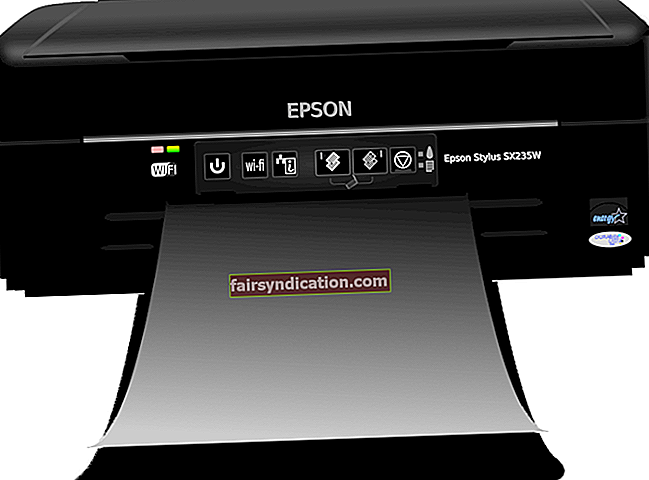‘Thời điểm sửa lại mái nhà là lúc trời vừa nắng’.
John F. Kennedy
Bdredline.exe là gì?
BitDefender là một giải pháp bảo mật được phát triển bởi công ty có tên BitDefender và bdredline.exe là một tệp cập nhật đi kèm như một phần của gói BitDefender. Tệp bdredline.exe thường có thể được tìm thấy bên trong thư mục sau: C: \ program files \ commonfiles \ bitdefender \ setupinformation \ bitdefender redline \.
Tại sao bdredline.exe có vấn đề?
Thật không may, bdredline.exe khá dễ bị tấn công: phần mềm độc hại, Windows Registry bị hỏng, phần mềm còn sót lại, tệp hệ thống bị thiếu hoặc bị hỏng và các vấn đề cài đặt là những lý do phổ biến nhất có thể khiến tệp được đề cập bị hỏng. Vấn đề là, nếu điều đó xảy ra, PC của bạn sẽ trở nên chậm chạp và dễ bị trục trặc. Điều này có nghĩa là bạn không nên làm ngơ trước vấn đề bdredline.exe - chúng tôi đặc biệt khuyên bạn nên bắt đầu khắc phục sự cố ngay lập tức.
Làm thế nào để sửa lỗi bdredline.exe?
Các thông báo trong đó lỗi bdredline.exe thường tự biểu hiện bao gồm, nhưng không giới hạn ở:
- 'Bdredline.exe không phải là ứng dụng Win32 hợp lệ'
- ‘Kết thúc chương trình - bdredline.exe. Chương trình này không phản hồi '
- ‘Bdredline.exe - Lỗi ứng dụng. Ứng dụng không thể khởi chạy đúng cách (0xXXXXXXXX). Nhấp vào OK để chấm dứt ứng dụng. '
- 'Bản cập nhật đường đỏ Bitdefender đã ngừng hoạt động.'
- ‘Bdredline.exe - Lỗi ứng dụng. Hướng dẫn tại “0xXXXXXXXX” tham chiếu bộ nhớ tại “0xXXXXXXXX”. Bộ nhớ không thể được "đọc / ghi". Bấm vào OK để chấm dứt chương trình.'
Bất kể cái nào trong số chúng hiển thị trên màn hình của bạn, chúng tôi khuyên bạn nên thử tất cả các bản sửa lỗi bên dưới lần lượt cho đến khi sự cố của bạn được giải quyết:
1. Quét PC của bạn để tìm phần mềm độc hại
Vì phần mềm độc hại được báo cáo là nguyên nhân phổ biến nhất gây ra lỗi bdredline.exe, nên đã đến lúc bạn tiến hành quét toàn bộ hệ thống của mình. Nếu một thực thể bất chính nào đó đã ngụy trang thành bdredline.exe, nó sẽ bị cách ly hoặc bị xóa.
Đây là cách quét PC của bạn bằng Bộ bảo vệ Windows trong
Windows 7:
- Mở menu Bắt đầu của bạn bằng cách nhấp vào biểu tượng logo Windows trên Thanh tác vụ hoặc nhấn phím logo Windows + phím tắt S trên bàn phím của bạn.
- Điều hướng đến hộp Tìm kiếm và nhập ‘Defender’ (không có dấu ngoặc kép) vào đó.
- Chọn Windows Defender từ danh sách các tùy chọn.
- Bạn sẽ được đưa đến cửa sổ trang chủ của Bộ bảo vệ Windows.
- Đi tới Quét. Xác định vị trí mũi tên bên cạnh nó. Bấm vào biểu tượng mũi tên đó.
- Chọn Full Scan và đợi cho đến khi quá trình quét hoàn tất. Có thể mất một lúc, vì vậy hãy kiên nhẫn.
Windows 8 / 8.1:
- Để mở Bộ bảo vệ Windows, hãy chuyển đến menu Bắt đầu của bạn và điều hướng đến thanh Tìm kiếm.
- Nhập ‘Windows Defender’ (không có dấu ngoặc kép) vào Tìm kiếm và chọn Windows Defender từ kết quả tìm kiếm.
- Bây giờ bạn đã đến cửa sổ trang chủ của Bộ bảo vệ Windows, hãy nhấp vào Cập nhật. Sau đó vào Trang chủ.
- Tiến hành các tùy chọn quét. Chọn tùy chọn Đầy đủ. Chọn Quét ngay bây giờ.
Windows 10:
- Nhấp vào biểu tượng logo Windows của bạn để mở menu Bắt đầu.
- Tìm bánh răng Cài đặt và nhấp vào nó.
- Sau đó nhấp vào Cập nhật & Bảo mật. Chọn Bộ bảo vệ Windows.
- Khi màn hình Bộ bảo vệ Windows xuất hiện, hãy chọn Mở Bộ bảo vệ Windows.
- Cửa sổ Trung tâm Bảo mật của Bộ bảo vệ Windows sẽ mở ra.
- Trong ngăn bên trái, điều hướng đến biểu tượng chiếc khiên.
- Tìm liên kết Quét nâng cao và nhấp vào liên kết đó.
- Chọn Quét toàn bộ.

Điều đó nói rằng, hãy thoải mái sử dụng bất kỳ sản phẩm phần mềm đáng tin cậy nào của bên thứ ba để xóa phần mềm độc hại và vi rút khỏi PC của bạn. Ví dụ: chạy Auslogics Anti-Malware là một phương pháp đã được thử nghiệm và đáng tin cậy để thanh lọc máy tính của các thực thể không được chào đón. Nhân tiện, công cụ này có thể hoạt động song song với Windows Defender hoặc một giải pháp không phải của Microsoft: khả năng bảo vệ của bạn càng mạnh càng tốt.

2. Cập nhật hệ điều hành của bạn
Bây giờ bạn đã đảm bảo máy tính của mình không có phần mềm độc hại, chúng tôi khuyên bạn nên kiểm tra các bản cập nhật có sẵn - đây là một cách khác được báo cáo là hiệu quả để khắc phục lỗi bdredline.exe.
Đây là những hướng dẫn để cập nhật
Windows 7:
- Nhấp vào nút Bắt đầu của bạn và chọn Tất cả chương trình.
- Nhấp vào Windows Update.
- Điều hướng đến ngăn bên trái. Chọn Kiểm tra các bản cập nhật.
- Nếu tìm thấy bất kỳ bản cập nhật nào, bạn sẽ thấy một liên kết trên màn hình của mình. Nhấp vào nó để xem các bản cập nhật có sẵn.
- Chọn tùy chọn Cài đặt bản cập nhật.
Windows 8 / 8.1:
- Mở menu Bắt đầu của bạn và tìm ứng dụng Cài đặt.
- Chọn Thay đổi cài đặt PC và nhấp vào Cập nhật và khôi phục.
- Nhấp vào Windows Update và chọn Kiểm tra ngay. Windows sẽ tìm kiếm các bản cập nhật có sẵn. Bạn sẽ thấy liên kết
- Xem chi tiết nếu tìm thấy bất kỳ bản cập nhật nào.
- Nhấp vào Xem chi tiết, chọn các bản cập nhật bạn muốn cài đặt và nhấp vào Cài đặt.
Windows 10:
- Nhấp vào biểu tượng logo Windows trên Thanh tác vụ của bạn.
- Menu Bắt đầu sẽ mở ra. Nhấp vào bánh răng Cài đặt.
- Vào phần Cập nhật & Bảo mật. Chọn Kiểm tra các bản cập nhật.
Nếu hệ điều hành của bạn đã được cập nhật nhưng sự cố vẫn tiếp tục tái diễn, hãy tiến hành khắc phục sự cố sau.

3. Cài đặt lại BitDefender
Vấn đề là, quá trình cài đặt giải pháp chống vi-rút BitDefender của bạn có thể chưa hoàn thành hoặc bị hỏng. Bản thân phần mềm có thể gặp khó khăn để hoạt động theo cách mà nó được cho là do một số lỗi hoặc trục trặc. Dù sao, bắt đầu lại từ đầu có vẻ là một ý tưởng khá hay trong tình huống như thế này.
Do đó, bạn nên gỡ cài đặt ứng dụng và xóa phần còn lại của ứng dụng khỏi PC của mình. Sau đó tải xuống trình cài đặt BitDefender và chạy trên máy tính của bạn. Nếu sự cố vẫn tiếp diễn và bạn tiếp tục gặp phải lỗi bdredline.exe bất chấp mọi nỗ lực khắc phục sự cố của bạn, Windows của bạn có thể bị hỏng. Điều hướng đến bản sửa lỗi sau và xem cách giải quyết loại sự cố này.
4. Sửa chữa các tệp hệ thống của bạn
Nếu lỗi bdredline.exe vẫn còn, một số tệp hệ thống của bạn có thể bị hỏng hoặc bị thiếu. Để cho phép công cụ Trình kiểm tra tệp hệ thống quét hệ điều hành Windows của bạn để tìm tệp bị hỏng và xóa hoặc thay thế bdredline.exe nếu cần, hãy sử dụng các hướng dẫn bên dưới:
- Mở hộp Tìm kiếm của bạn và nhập cmd vào đó.
- Chọn 'dấu nhắc lệnh' từ kết quả tìm kiếm.
- Nhấp chuột phải vào nó và chọn Run as administrator.
- Khi ở trong dấu nhắc lệnh nâng cao, hãy nhập sfc / scannow. Nhấn nút Enter.
- Chờ cho quá trình quét kết thúc - trong mọi trường hợp, bạn không nên hủy bỏ nó.
Khi quá trình hoàn tất, hãy thoát khỏi dấu nhắc lệnh và khởi động lại máy tính của bạn. Tính toàn vẹn của các tệp của bạn đã được xác minh và nếu một số tệp đã biến mất hoặc bị hỏng, chúng sẽ được thay thế khi khởi động.
5. Chạy công cụ DISM
Nếu không có gì xuất hiện trong các bước khắc phục sự cố của bạn, rất có thể Windows image của bạn đã bị hỏng. Về vấn đề này, chúng tôi khuyên bạn nên chạy công cụ DISM (Quản lý và phục vụ hình ảnh triển khai) để khắc phục sự cố:
- Mở phiên bản nâng cao của dấu nhắc lệnh của bạn (xem hướng dẫn trong bản sửa lỗi trước).
- Gõ lệnh sau: DISM / Online / Cleanup-Image / RestoreHealth.
- Nhấn Enter và đợi cho đến khi bạn hoàn toàn rõ ràng để tiếp tục.
Đóng cửa sổ nhắc lệnh và khởi động lại PC của bạn. Sau đó, hãy kiểm tra xem thao tác trên đã giải quyết được sự cố của bạn chưa.
6. Khắc phục sự cố đăng ký của bạn
Và chưa có may mắn? Đó là một dấu hiệu cho thấy Windows Registry của bạn cần được kiểm tra toàn diện. Nếu bạn là người dùng nâng cao, bạn có thể tự thực hiện bằng cách kiểm tra sổ đăng ký hệ thống và xóa các mục nhập đáng ngờ hoặc bị hỏng khỏi đó. Nếu bạn không muốn làm điều đó, bạn có thể thuê một kỹ thuật viên và trả tiền cho họ để làm sạch sổ đăng ký của bạn. Nhưng bạn cũng có thể sử dụng phần mềm miễn phí đáng tin cậy như Auslogics Registry Cleaner để tiết kiệm cho mình rất nhiều thời gian, tiền bạc và công sức.

Bây giờ bạn đã biết cách sửa lỗi bdredline.exe trên máy tính Windows của mình. Hy vọng rằng bdredline.exe sẽ không gây ra rắc rối cho bạn nữa.
Giải pháp nhanh chóng Để giải quyết nhanh chóng «Bất kỳ bdredline.exe» phát hành, sử dụng một công cụ MIỄN PHÍ an toàn do nhóm chuyên gia Auslogics phát triển.
Ứng dụng không chứa phần mềm độc hại và được thiết kế đặc biệt cho sự cố được mô tả trong bài viết này. Chỉ cần tải xuống và chạy nó trên PC của bạn. tải xuống miễn phí
Được phát triển bởi Auslogics

Auslogics là Nhà phát triển ứng dụng Microsoft® Silver được chứng nhận. Microsoft khẳng định chuyên môn cao của Auslogics trong việc phát triển phần mềm chất lượng đáp ứng nhu cầu ngày càng tăng của người dùng PC.
Bạn có bất kỳ ý tưởng hoặc câu hỏi nào liên quan đến vấn đề được đề cập không?
Chúng tôi rất mong nhận được ý kiến của bạn!